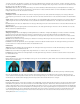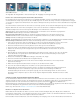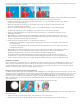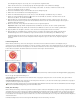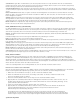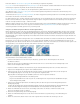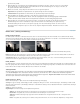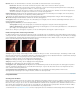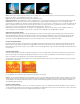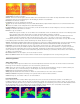Operation Manual
Nach oben
Überlauf Gibt an, wie der Effekt Werte neu zuordnet, die außerhalb des Graustufenbereichs von 0 bis 255 liegen.
Beschneiden Werte über 255 werden dem Wert 255 zugeordnet. Werte unter 0 werden dem Wert 0 zugeordnet.
Zurücklaufen Werte über 255 und unter 0 werden in den Bereich von 0 bis 255 zurückgespiegelt. Beispiel: Ein Wert von 258 (255+3)
wird auf 252 (255-3) gespiegelt und ein Wert von -3 wird auf 3 gespiegelt.
Rest bilden Werte über 255 und unter 0 werden in den Bereich von 0 bis 255 umgebrochen. Ein Wert von 258 wird in 2 umgebrochen,
ein Wert von 256 wird in 0 umgebrochen und ein Wert von -3 wird in 253 umgebrochen.
Zufallsverteilung Ein Eingabewert für den Zufallszahlengenerator für die Störung. Diese Einstellung ist nur verfügbar, wenn Sie für „Störung“
entweder „Gleichmäßig per Zufall“ oder „Im Quadrat per Zufall“ gewählt haben.
Störungen mit abrupten Übergängen können Sie durch Animieren der Einstellung „Zufallsparameter“ erzeugen. Wenn Sie übergangslos
animierte Störungen erstellen möchten, animieren Sie den Wert „Störungsphase“.
Störungsphase Gibt die Position der Störung an. Diese Einstellung ist nur verfügbar, wenn Sie entweder „Gleichmäßig in Animation“ oder „Im
Quadrat in Animation“ gewählt haben.
Störungsoptionen (Animation) So werden Störungen animiert.
Störungszyklus Erzeugt einen Störungszyklus, der innerhalb der angegebenen Zeit genau einmal wiedergegeben wird.
Zyklus (in Umdrehungen) Gibt die Anzahl der Umdrehungen der Störungsphase an, die die Störung durchläuft, bevor sie wiederholt wird
(nur verfügbar, wenn „Störungszyklus“ aktiviert ist).
Ändern Sie das Timing der „Störungsphase“-Keyframes, um die Geschwindigkeit der „Störungsphase“-Zyklen anzupassen.
Effekte Störungen HLS und Störungen HLS Auto
Der Effekt „Störungen HLS“ erzeugt statische Störungen in Clips, deren Quellfootage aus Standbildern oder bewegten Bildern besteht. Der Effekt
„Störungen HLS Auto“ erstellt automatisch animierte Störungen. Beide Effekte bieten verschiedene Störungstypen, die dem Farbton, der Sättigung
oder der Helligkeit des jeweiligen Clips hinzugefügt werden können. Die Einstellungen für diese Effekte sind, bis auf die jeweils letzte, identisch.
Mit der letzten Einstellung wird die Animation der Störung festgelegt.
Szene im Original (links) und nach Anwendung des Effekts (rechts)
Störung Der Typ der Störung. „Gleichmäßig per Zufall“ erstellt gleiche Mengen von Tiefen- und Lichterstörungen. „Im Quadrat per Zufall“ erstellt
Störungen mit hohem Kontrast. „Gleichmäßig in Animation“ erstellt animierte Störungen und „Im Quadrat in Animation“ erstellt animierte Störungen
mit hohem Kontrast. „Korn“ erzeugt körniges Rauschen, ähnlich wie Filmkörnung.
Farbton Der Betrag an Störung, der den Farbtonwerten hinzugefügt wird.
Helligkeit Der Betrag an Störung, der den Helligkeitswerten hinzugefügt wird.
Sättigung Der Betrag an Störung, der den Sättigungswerten hinzugefügt wird.
Korngröße Diese Einstellung ist nur für die Störung „Korn“ verfügbar.
Störungsphase (nur „Störungen HLS“) Ein Eingabewert für den Zufallszahlengenerator für die Störung. Wenn Sie Störungsphase-Keyframes
einstellen, durchläuft der Effekt die Phasen und erstellt animierte Störungen. Je größer die Unterschiede zwischen den Keyframewerten sind,
desto schneller ist die Störungsanimationen.
Störungsanimationsgeschwindigkeit (nur „Störungen HLS Auto“) Die Geschwindigkeit der Störungsanimation. Wenn Sie die
Störungsanimation beschleunigen oder verzögern möchten, animieren Sie diese Eigenschaft.
Perspektiveffekte
Grundlegender 3D-Effekt
Mit dem Effekt „3D-Effekte“ können Sie einen Clip in einem dreidimensionalen Raum bearbeiten. Sie können ein Bild um horizontale und vertikale
Achsen drehen und es auf Sie zu oder von Ihnen weg bewegen. Mit dem 3D-Effekt können Sie außerdem Aufhellungen erstellen und so den
Effekt eines Lichtes erzeugen, das von einer sich drehenden Oberfläche reflektiert wird. Die Lichtquelle für diese Glanzlichter befindet sich immer
über und links hinter dem Betrachter. Da das Licht von oben einfällt, muss das Bild nach hinten geneigt werden, damit diese Reflexion sichtbar
wird. Der realistische Eindruck des 3D-Effekts kann durch Glanzlichter noch gesteigert werden.
Jeff Schell hat auf der Digital Media Net-Website ein Video-Lernprogramm über den 3D-Effekt und die Beleuchtungseffekte zusammengestellt.